ChatGPT étant bien plus futé que Siri, il serait plutôt intéressant de pouvoir remplacer l’assistant vocal d’Apple par celui-ci. L’opération est tout à fait possible, et ne vous prendra que quelques secondes à mettre en place.
1. Téléchargez Raccourcis
Si ce n’est pas déjà fait, commencez par télécharger l’application Raccourcis d’Apple. C’est grâce à celle-ci que vous allez pouvoir créer un raccourci permettant d’ouvrir ChatGPT Voice via une commande Siri.
Profitez-en par la même occasion pour vous assurer que votre application ChatGPT est bien à jour. ChatGPT Voice a été introduit dans la version 1.2023.319.
2. Créez un nouveau raccourci
Ouvrez Raccourcis sur votre iPhone, puis dans l’onglet Raccourcis, appuyez sur le bouton + pour créer un nouveau raccourci. Dans la fenêtre de création du nouveau raccourci qui s’ouvre, dans le champ de recherche en bas de l’écran, tapez ChatGPT Voice. Sélectionnez ensuite l’action Start voice conversation with ChatGPT.
3. Nommez votre raccourci
Appuyez désormais sur le bouton figurant une flèche vers le bas en haut de l’écran, et sélectionnez Renommer. Renommez votre raccourci ChatGPT et appuyez sur le bouton Terminer. Appuyez ensuite sur OK, en haut à droite, pour enregistrer votre raccourci.
4. Déclenchez votre raccourci avec Siri
Commencez par déclencher Siri avec la phrase habituelle « Dis Siri ». Lorsque l’assistant vocal d’Apple est à votre écoute (après qu’il a dit « Hum hum »), dites-lui simplement ChatGPT, en prononçant « chagépété » pour qu’il vous comprenne.
Siri devrait alors ouvrir automatiquement ChatGPT Voice sur votre iPhone. Vous pouvez à présent tenir une conversation avec le chatbot d’OpenAI, sans les mains, celui-ci restant à votre écoute.
5. Créez un geste de déclenchement
Cette étape n’est pas obligatoire, mais vous permettra d’avoir une deuxième manière de déclencher ChatGPT Voice. Rendez-vous dans les Réglages d’iOS, puis dans Accessibilité, entrez dans le menu Toucher proposé dans la section Physique et motricité.
Faites ensuite défiler toutes les options affichées et sélectionnez Toucher le dos de l’appareil. Sélectionnez à présent Toucher 2 fois, faites défiler toutes les options affichées jusqu’à atteindre la partie consacrée aux Raccourcis. Sélectionnez le raccourci ChatGPT que vous venez de créer.

À présent, lorsque vous tapoterez deux fois le dos de votre iPhone, ChatGPT Voice s’ouvrira automatiquement, prêt à écouter votre requête.
🔴 Pour ne manquer aucune actualité de 01net, suivez-nous sur Google Actualités et WhatsApp.

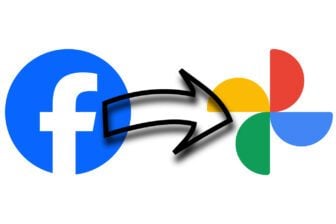

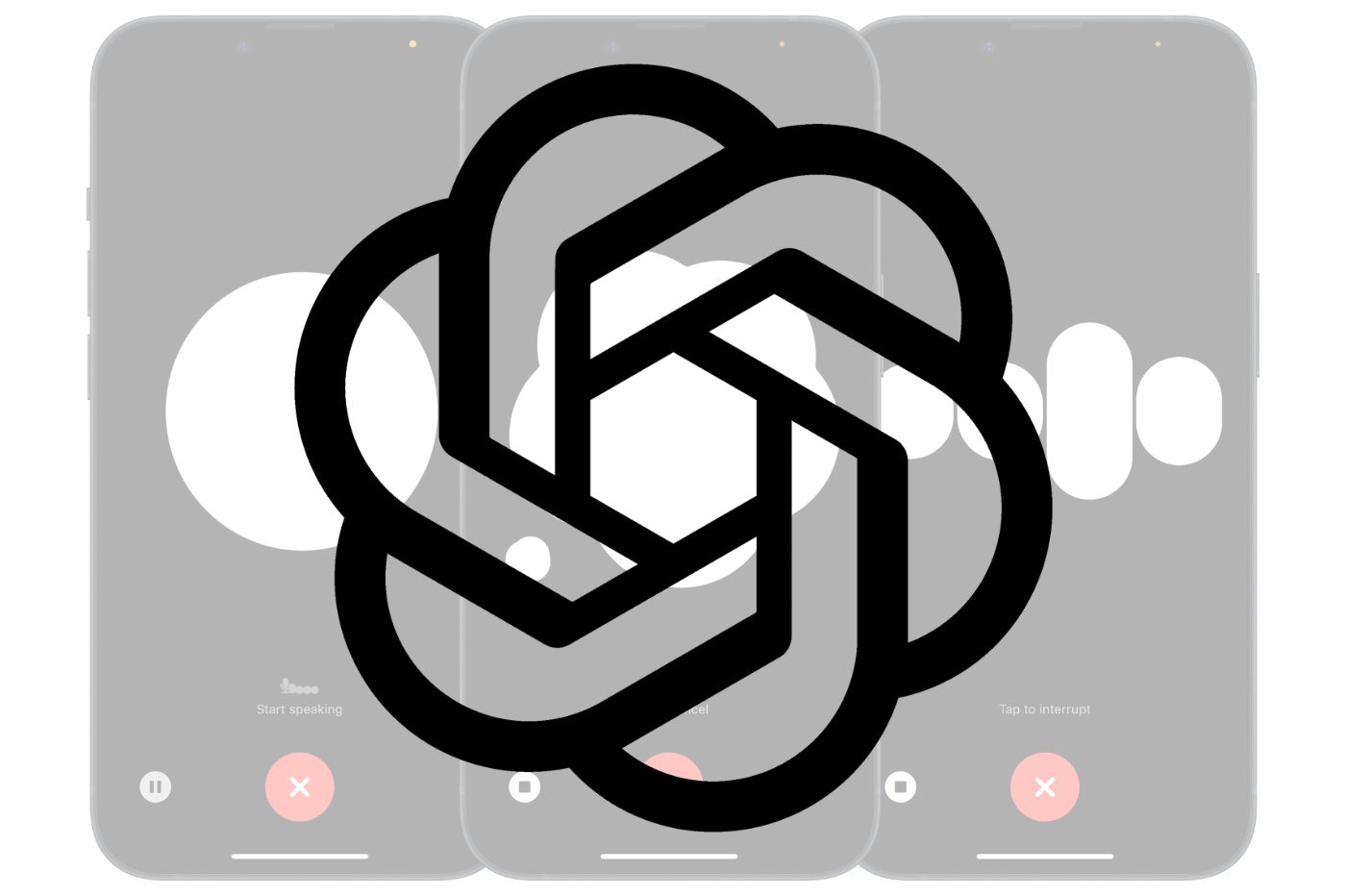
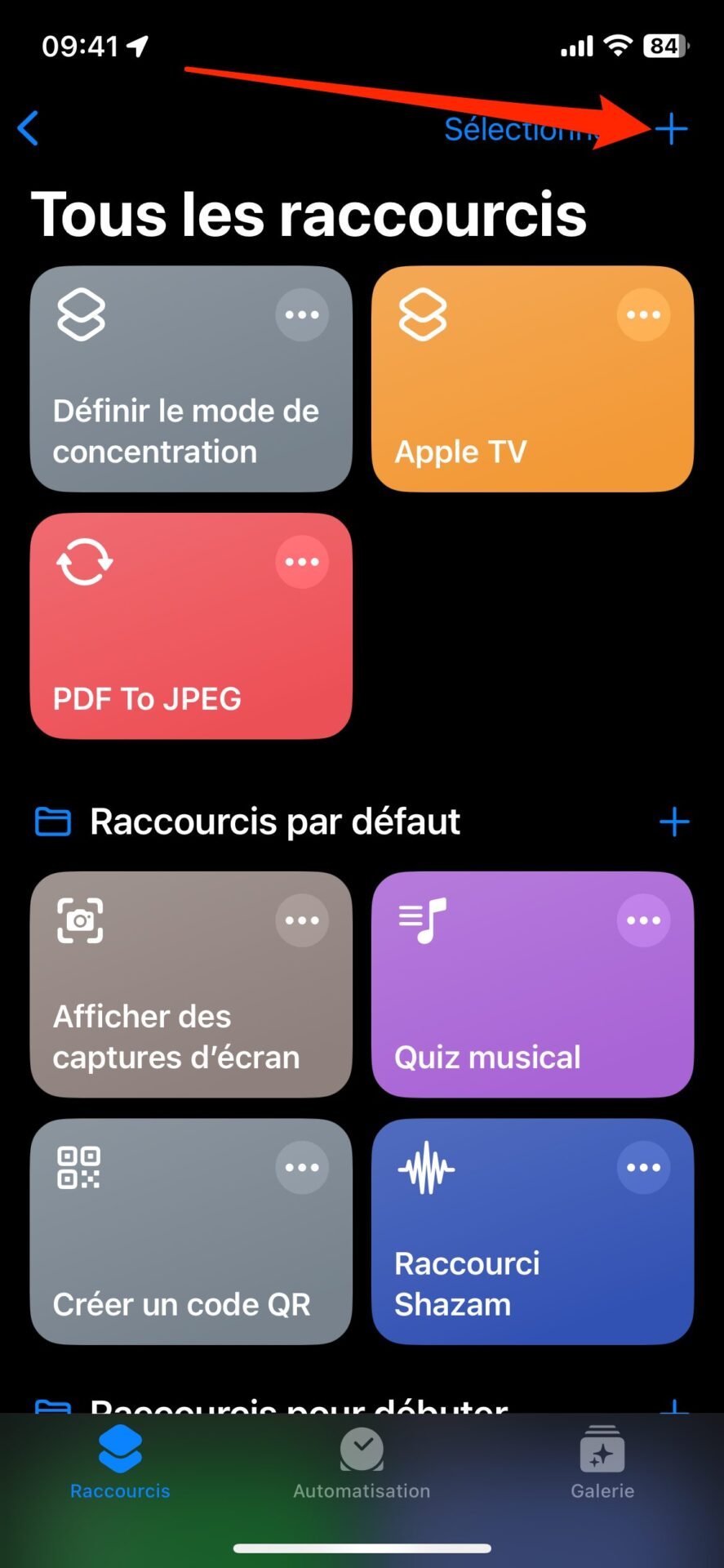
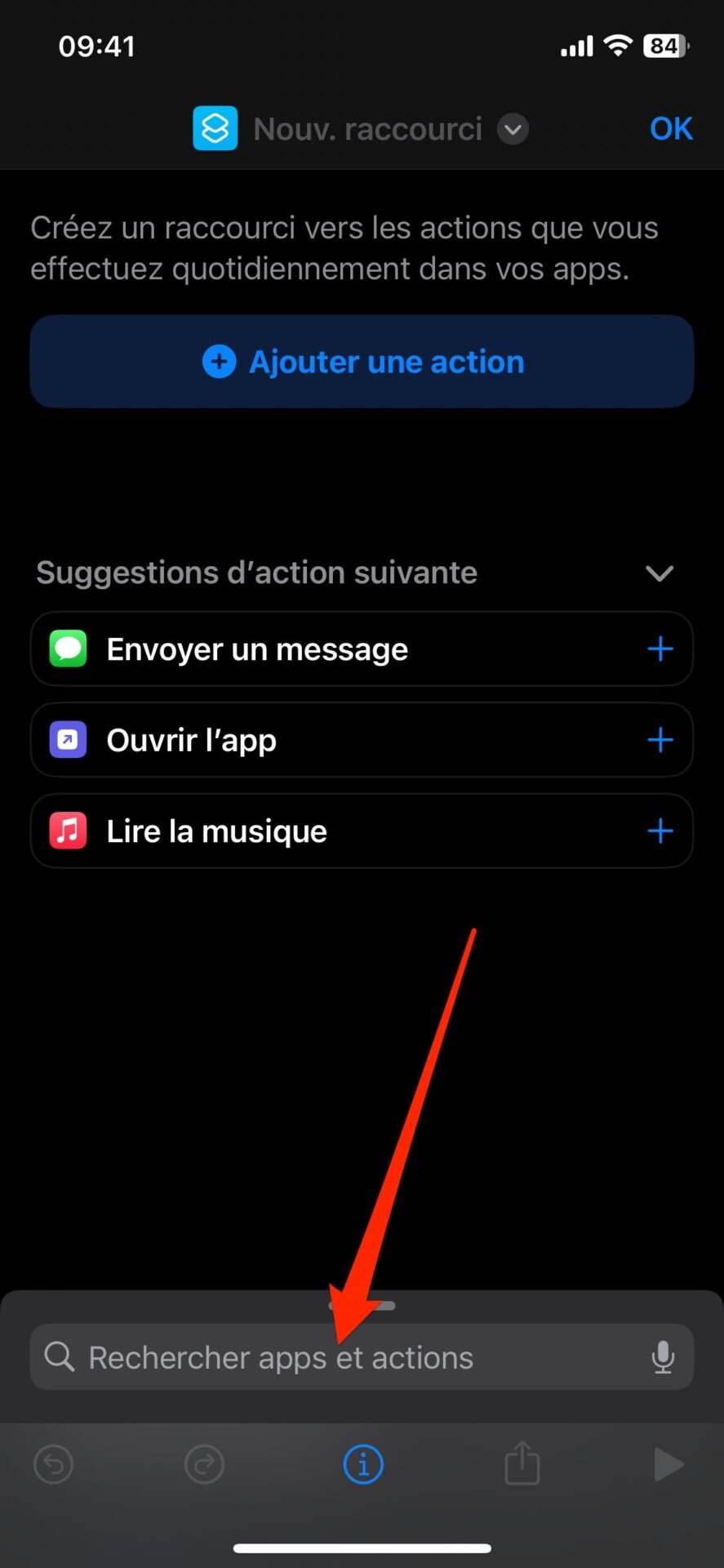
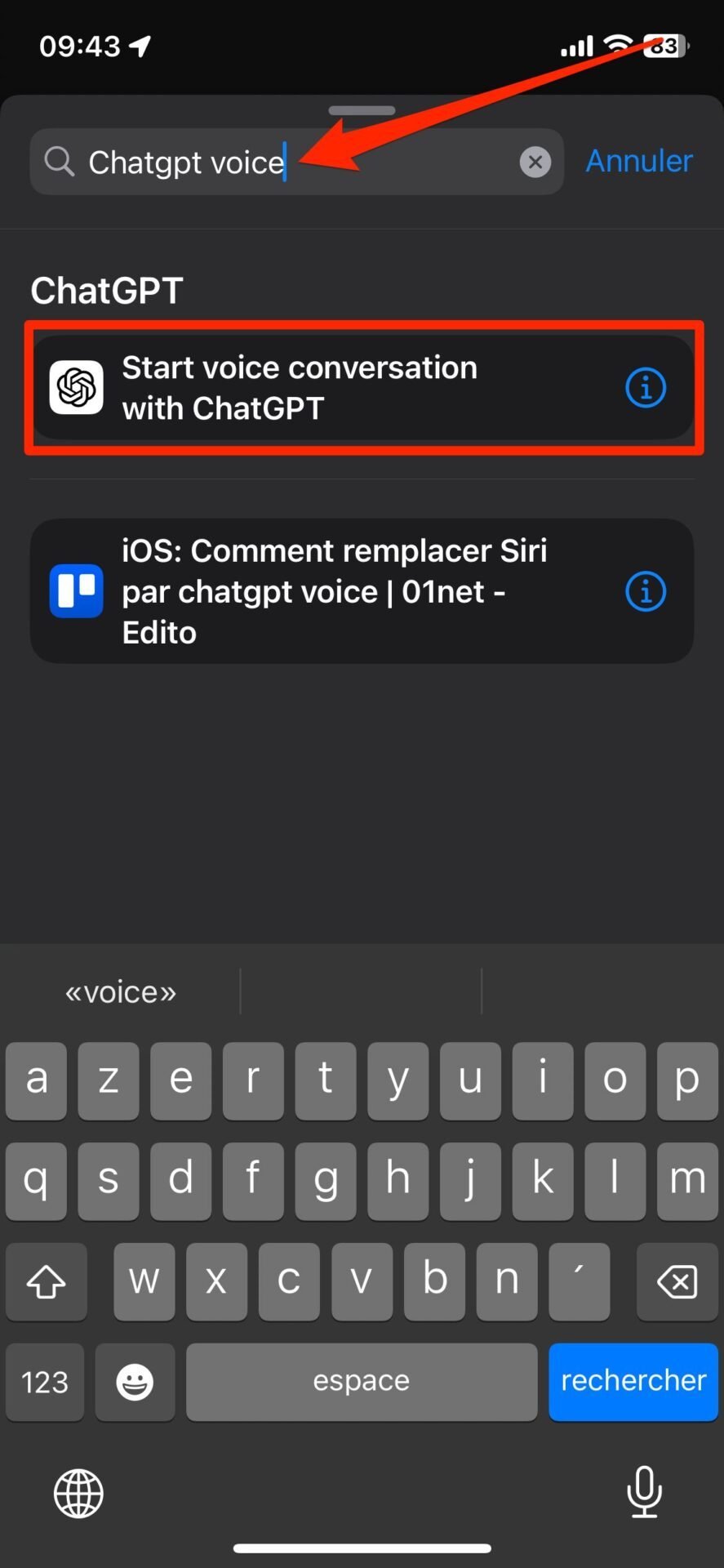
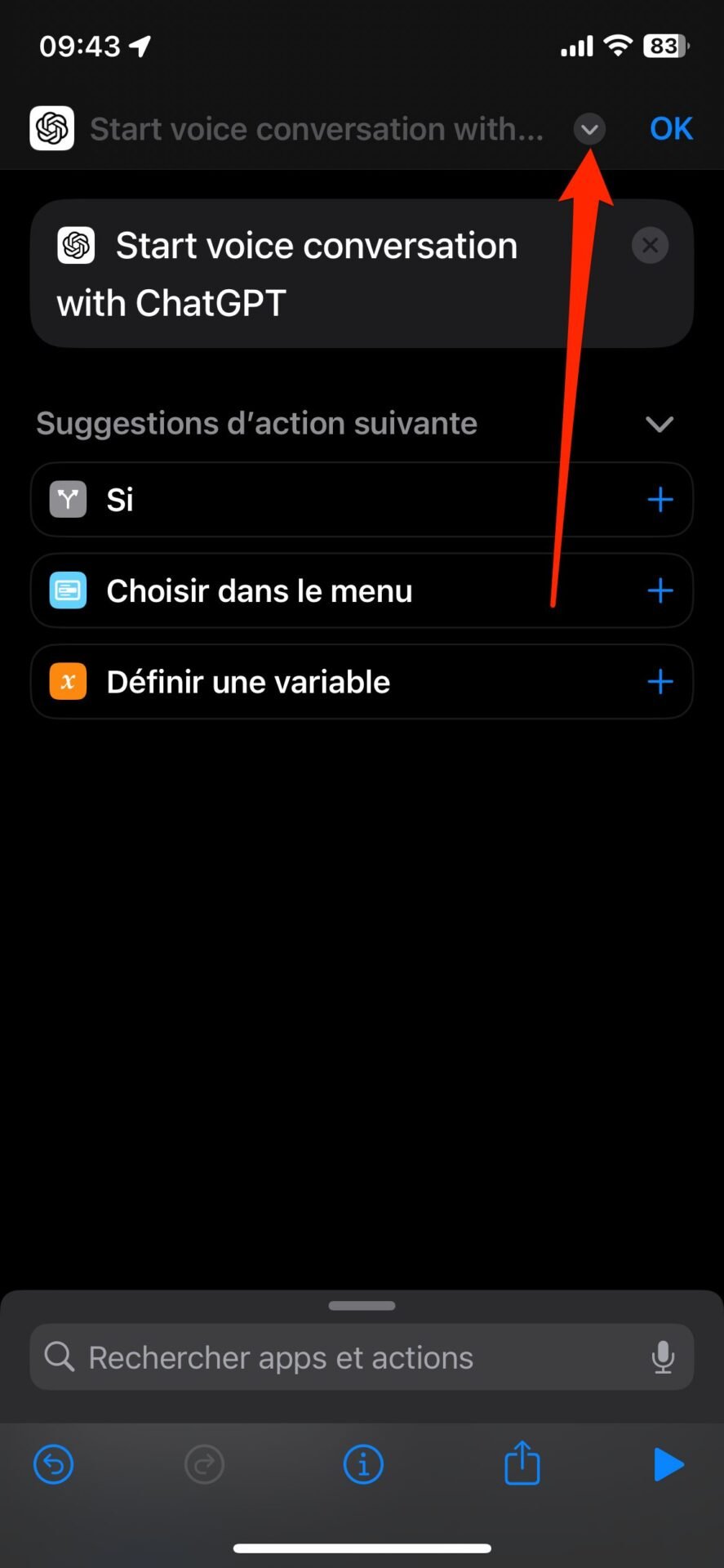
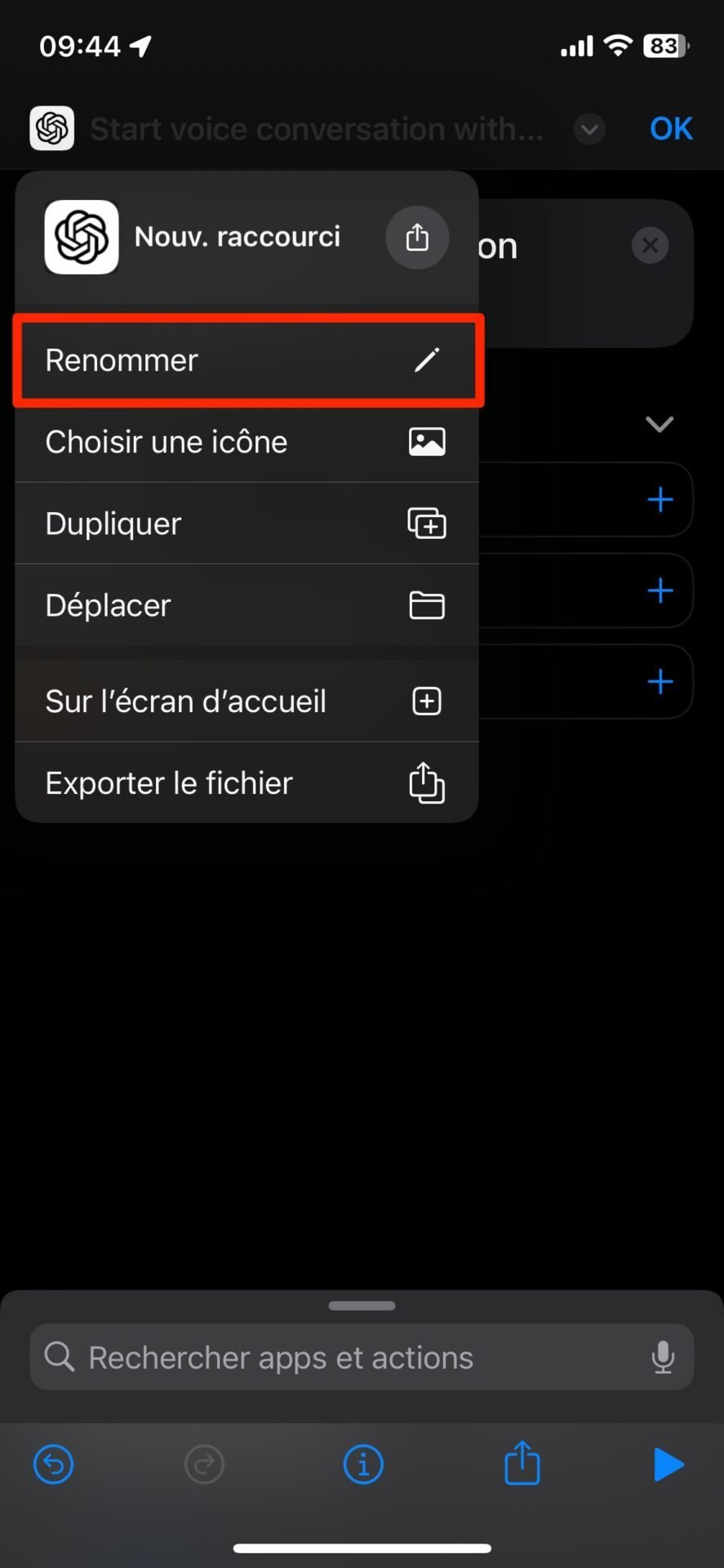
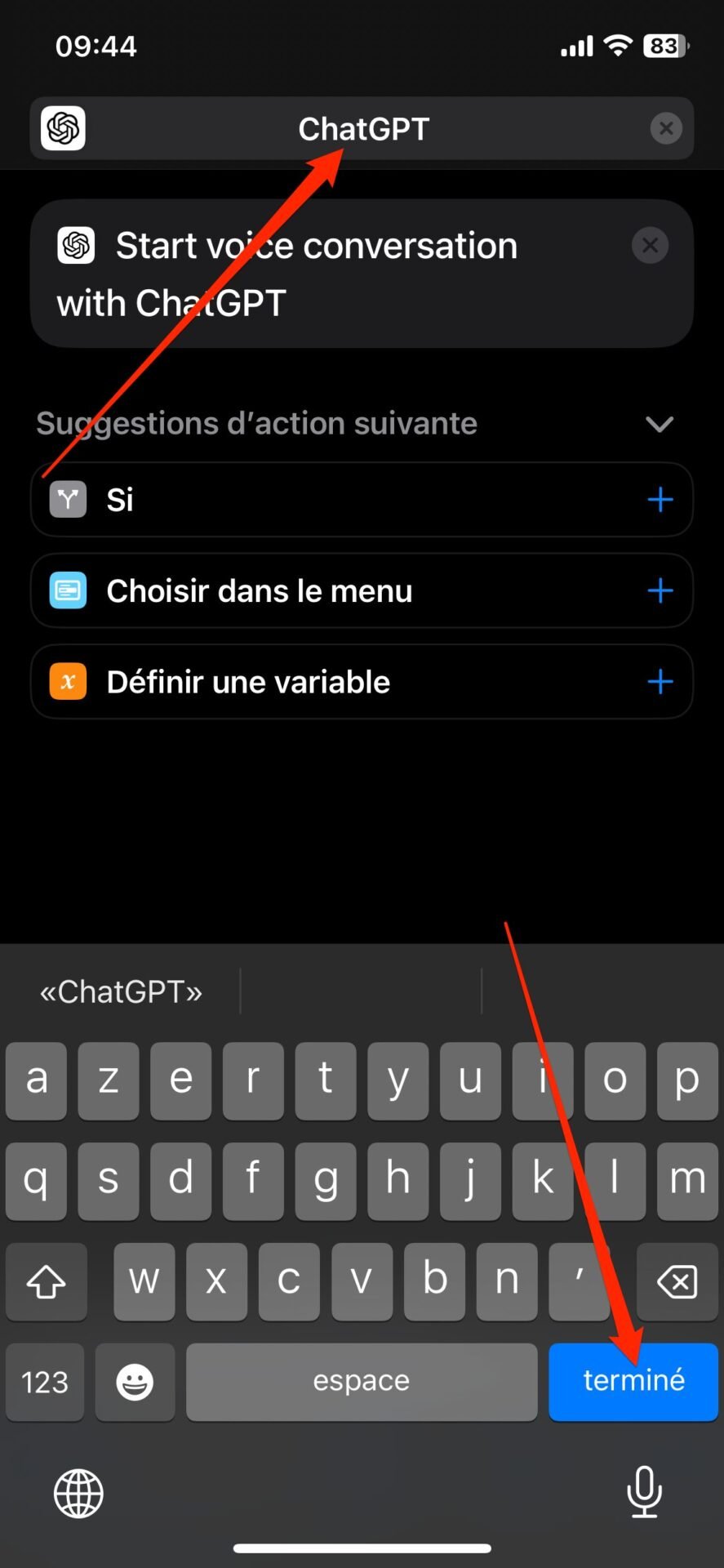
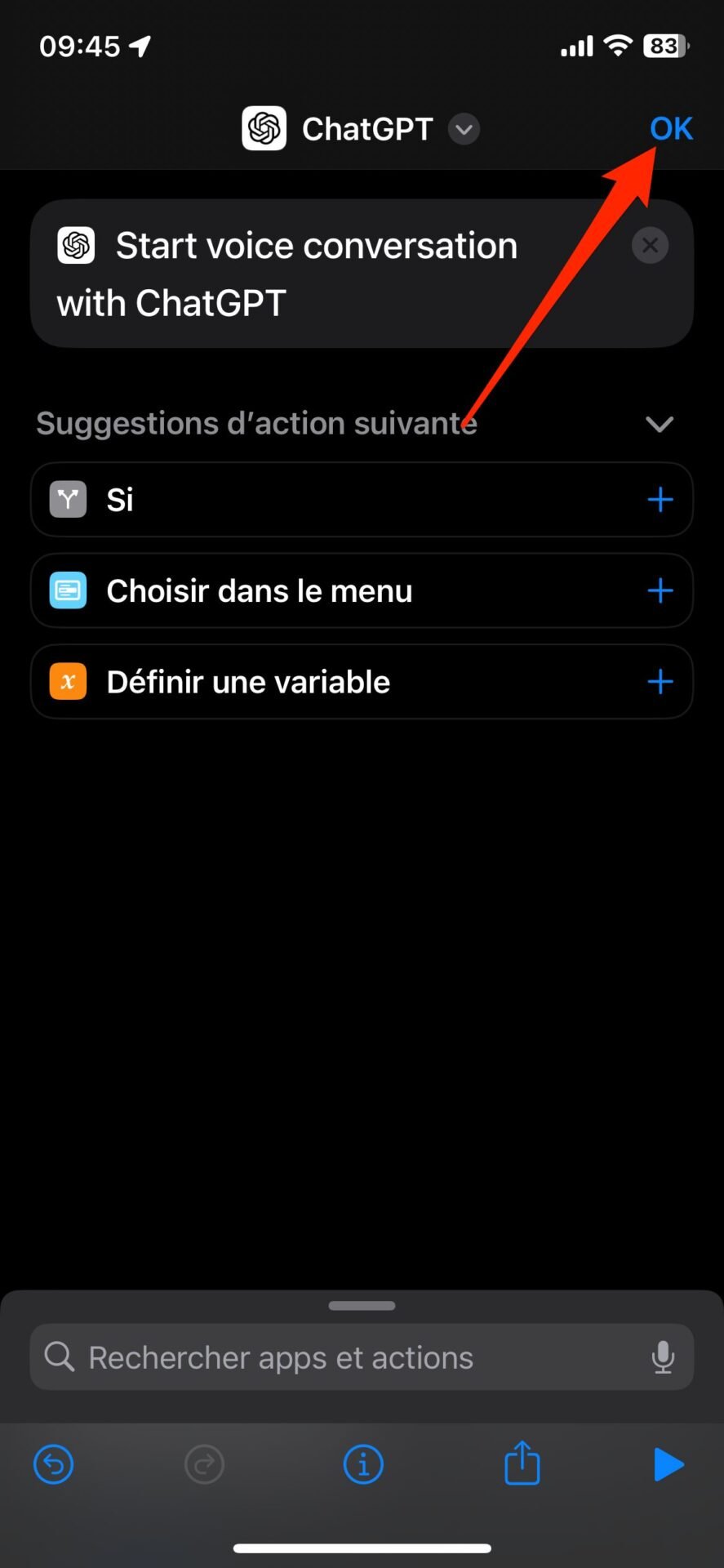
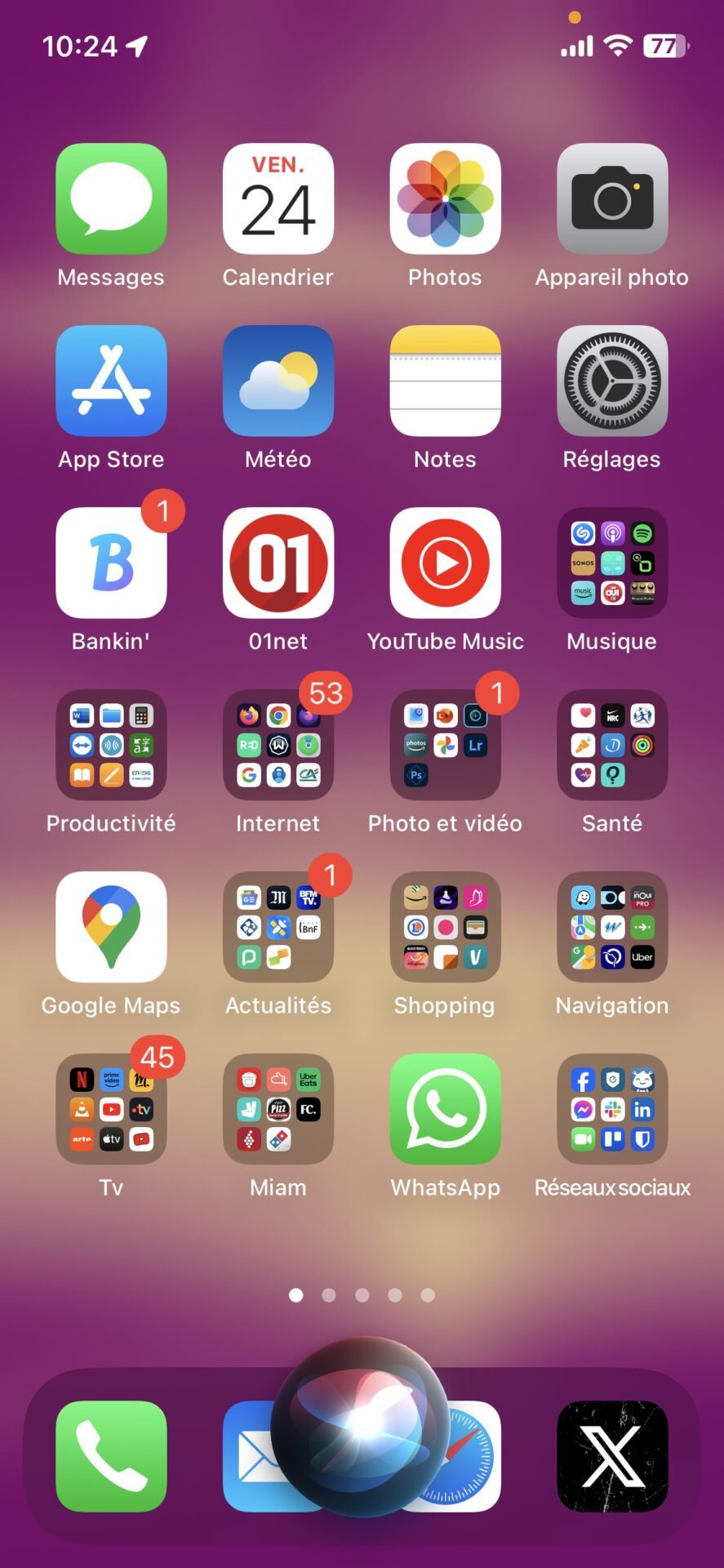
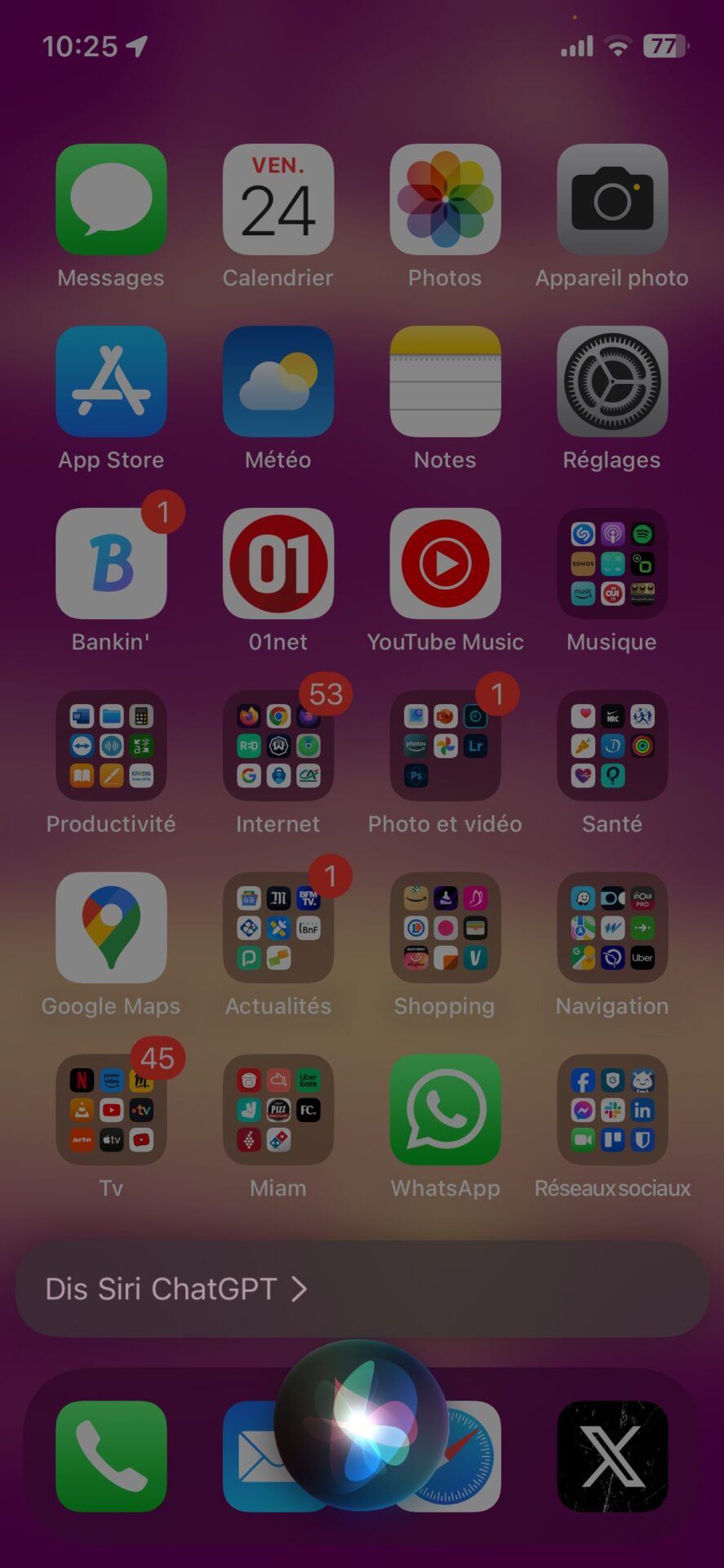
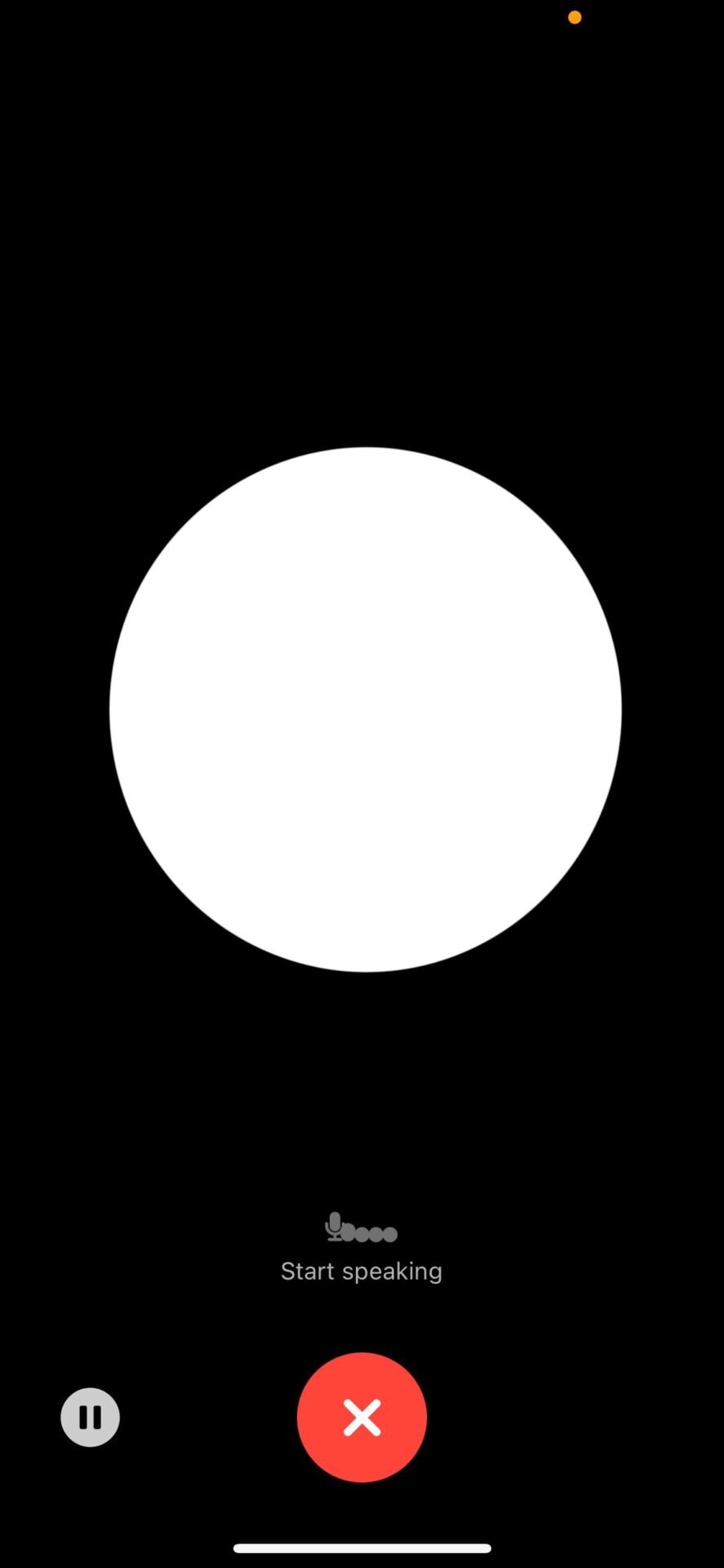
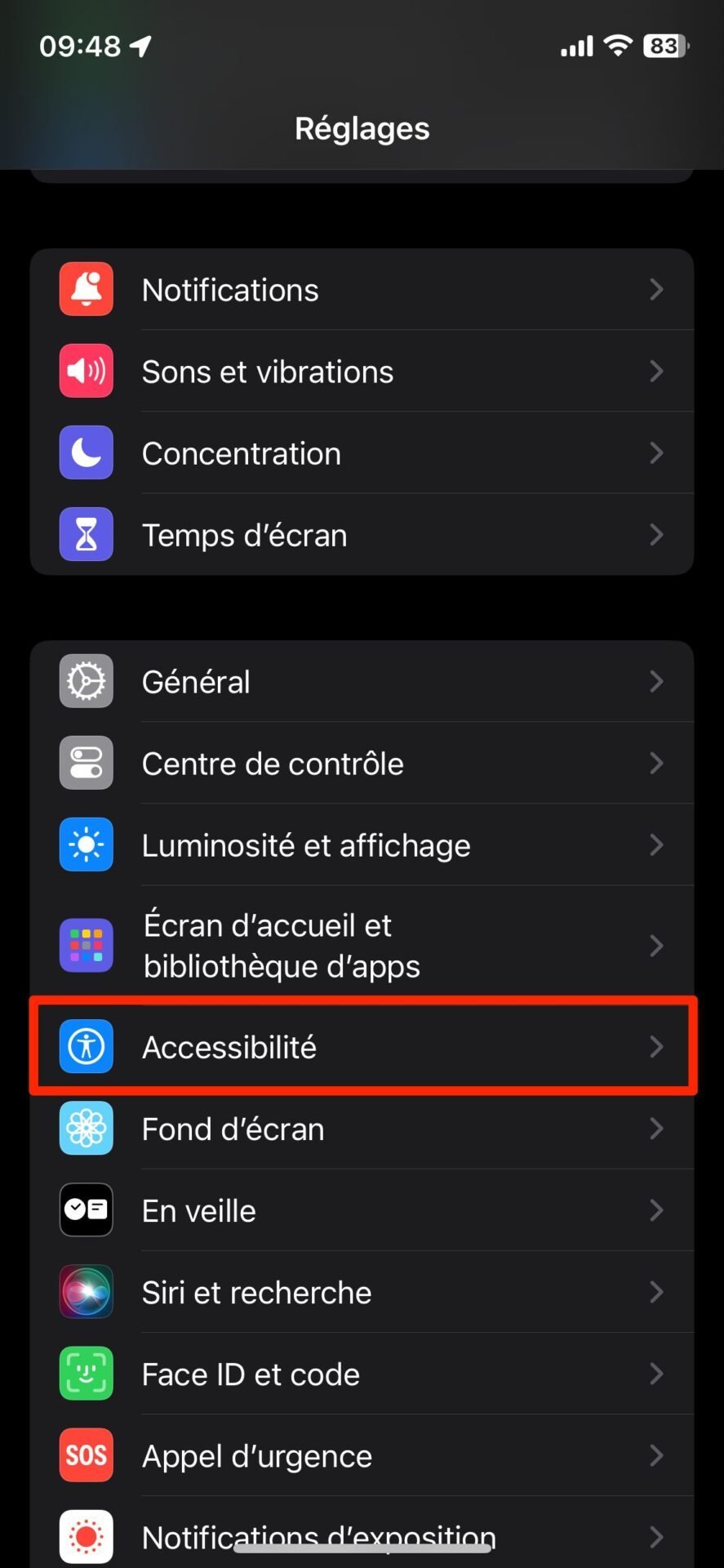
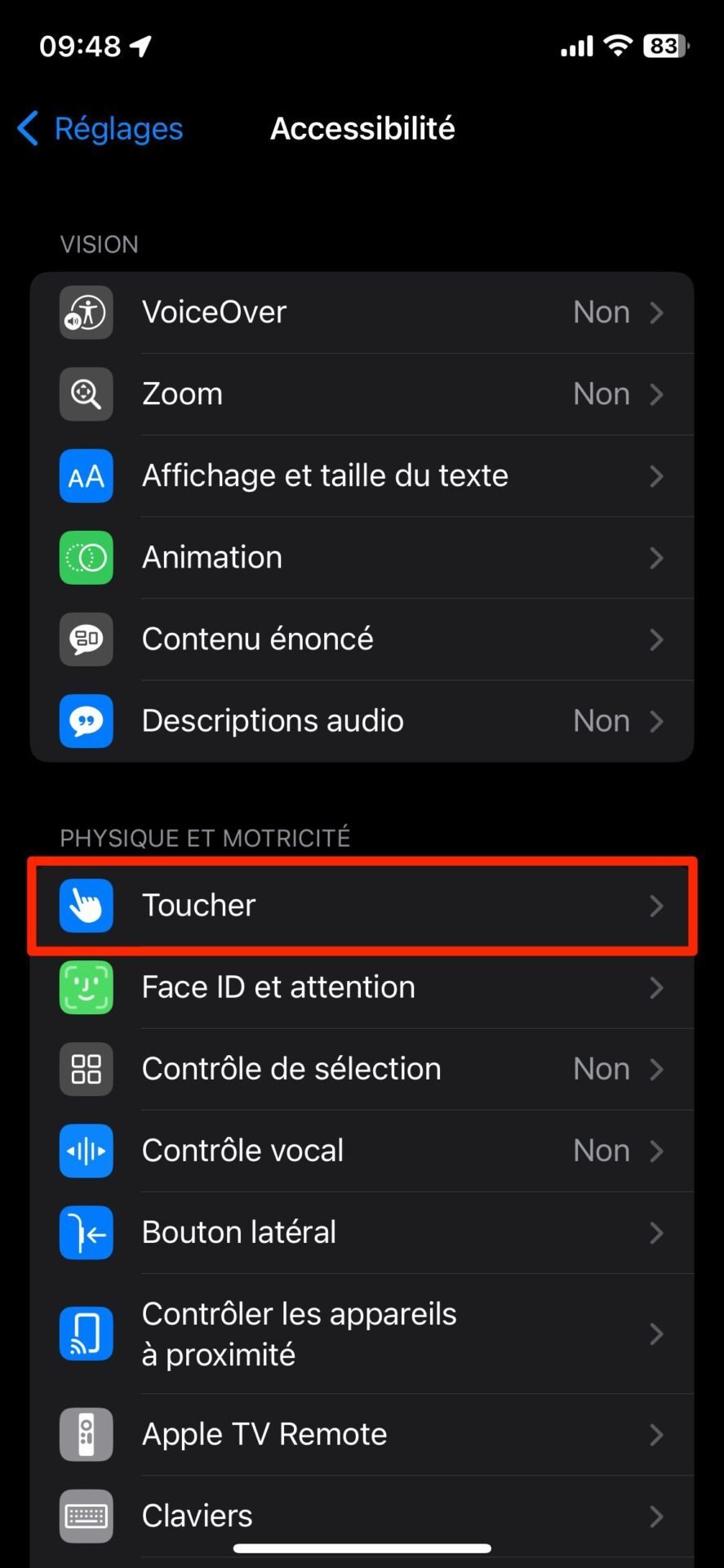
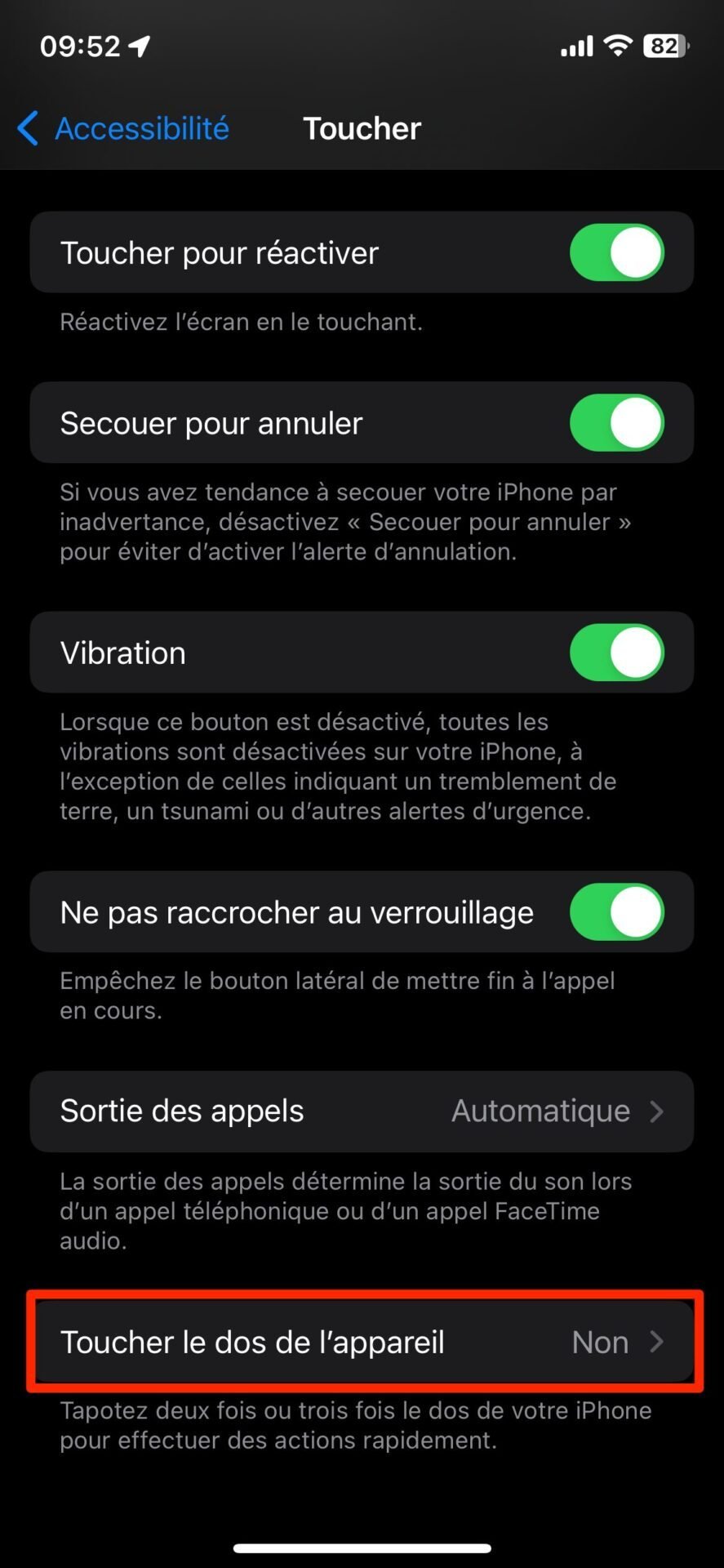
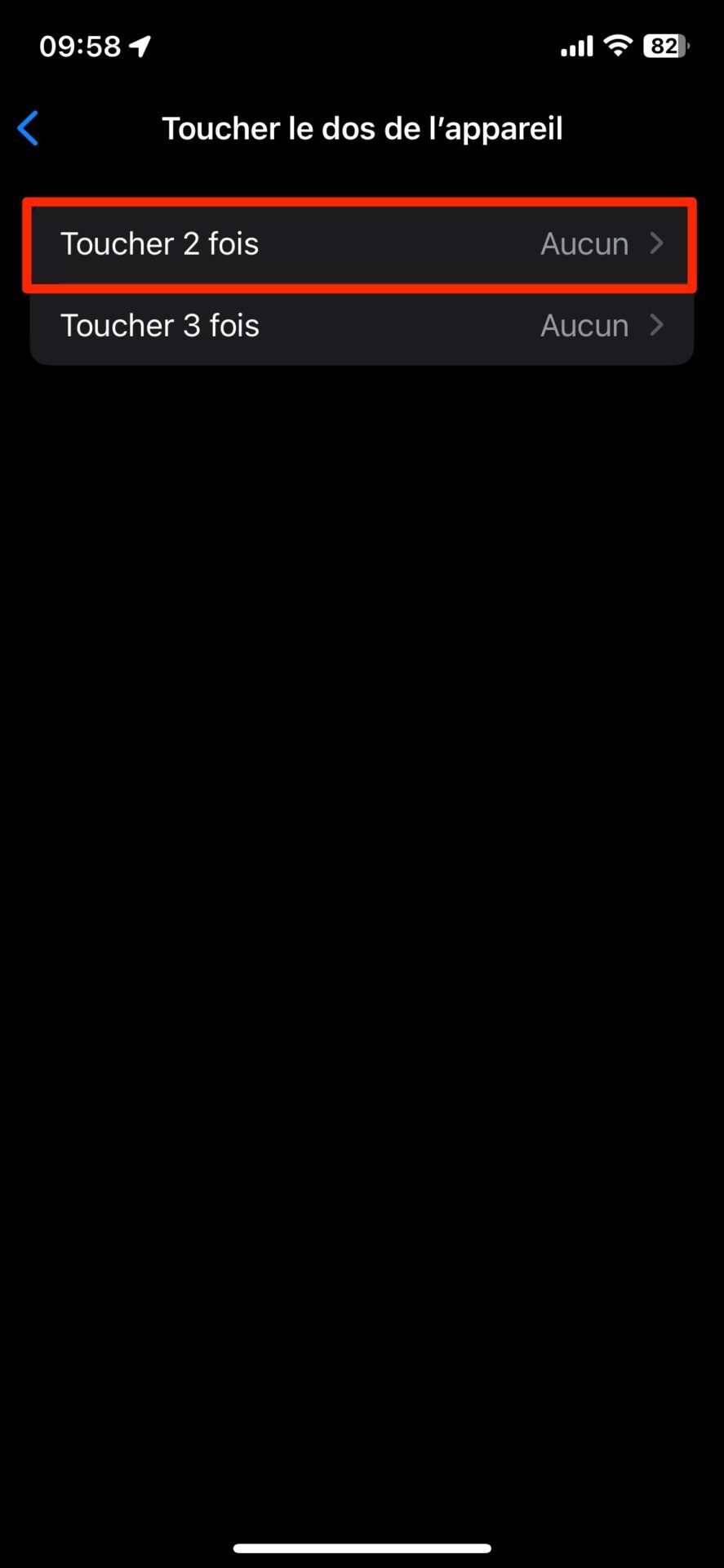
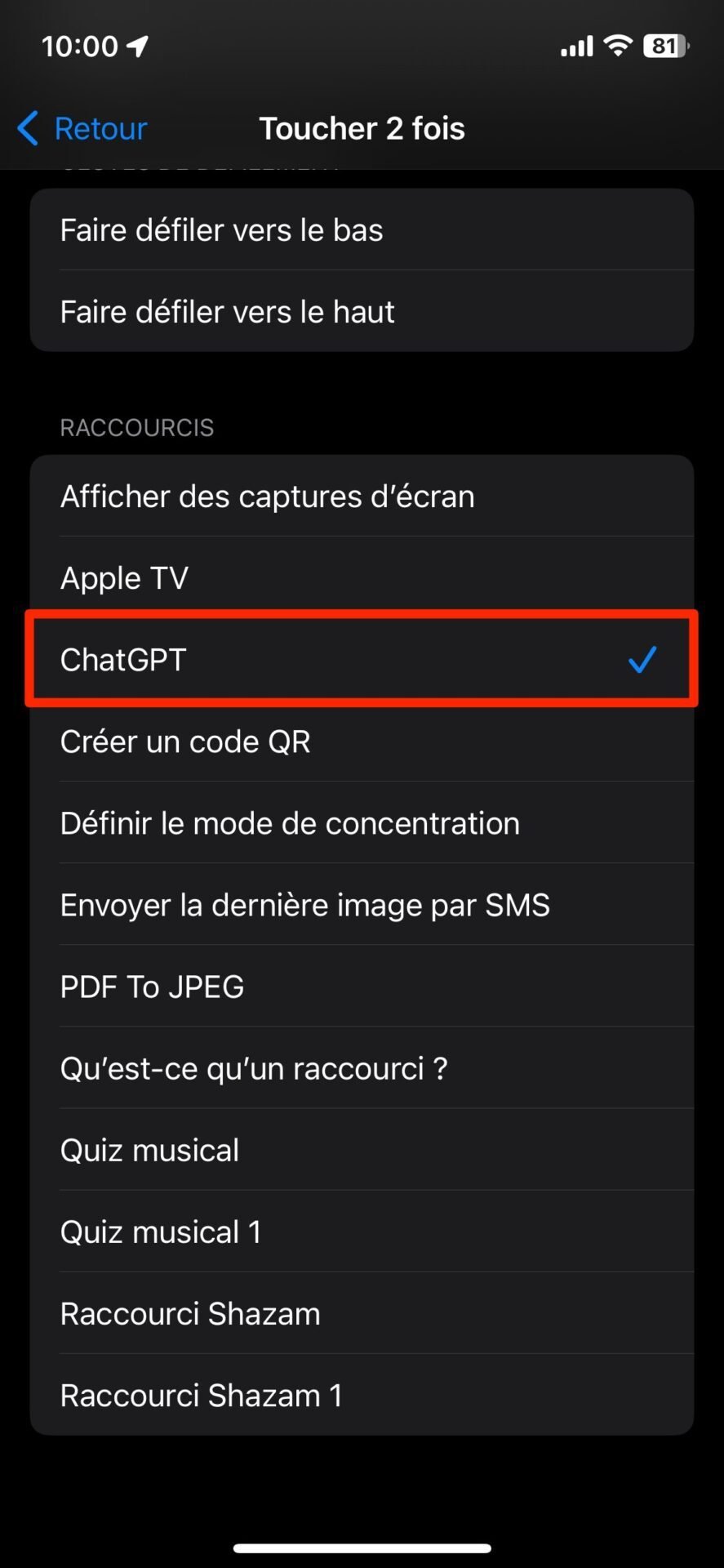



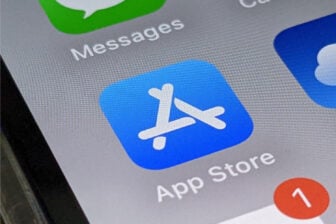








ça ne fonctionne pas
L’appli ne renvoie pas ce lien
Bonjour, avez-vous mis à jour l’application ChatGPT sur votre iPhone ?
Intéressant. Il est possible aussi de parler avec ChatGPT via l’appli Bing de Microsoft.
Avec en plus accès à GPT4, les infos récentes du web, et la citation des sources !
Il suffit pour ça d’avoir la dernière version de Bing sur son iPhone et de créer un raccourci sur « New Bing » !
Ca ne fonctionne pas
merci pour ce tuto !
Bonsoir, merci pour le tuto, perso cela fonctionne, presque intégralement. En fait cela m’ouvre ChatGPT, mais je suis forcé d’appuyer sur le casque en bas à droite pour avoir le vocal…je ne l’ai pas direct comme montré sur l’illustration.
Pour répondre aux autres commentaires qui disent que cela ne fonctionne pas, peut-être avez-vous l’application Française et peut-être que cela ne fonctionne qu’avec l’appli « normale »…à voir et à confirmer.
Encore merci pour ce tuto, c’est franchement cool 🙏👍
Bonjour,
Un reboot de mon iPhone été nécessaire pour voir l’option “Start voice conversation with ChatGPT” à la création d’un raccourcis.
Fonctionne très bien et très utile avec la fonction double tape au dos du téléphone.